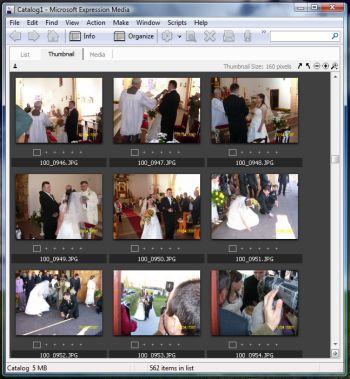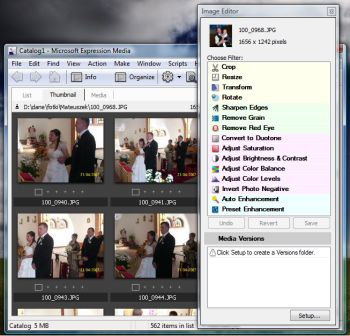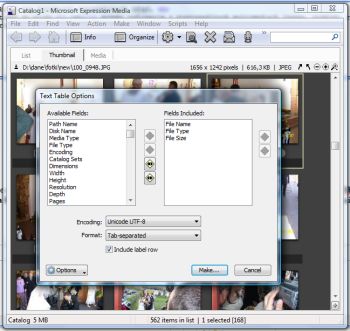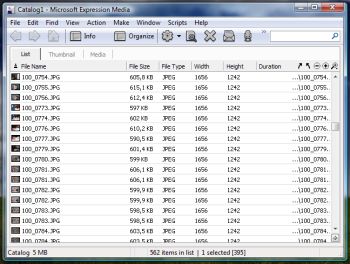Kolejnym składnikiem znakomitego pakietu Microsoft Expression, przygotowanego przez firmę z Redmond, który chcielibyśmy Państwu przedstawić jest program Expression Media. Jest to aplikacja pomocna w zarządzaniu szeroko rozumianymi multimediami, które w wielkich ilościach są gromadzone na twardych dyskach. Jednak na tym jej rola się nie kończy, to dopiero początek niezliczonych możliwości, które Media ma do zaprezentowania. W tym teście postaramy się przybliżyć choć część funkcji jakie program oferuje, a jest ich naprawdę sporo.
Pakiet Expression Studio
Cała rodzinę Expression stworzono tak, że możliwe jest wykorzystanie każdego jej składnika z osobna, ale tak naprawdę, dopiero wszystkie aplikacje połączone ze sobą, dają największe możliwości. Oprócz Expression Media, o którym mowa w tym artykule, w skład Microsoft Expression Studio wchodzą następujące składniki:
Pakiet to kompleksowe rozwiązanie, stanowiące narzędzie pracy dla wszystkich realizujących się jako graficy, animatorzy, programiści czy twórcy filmów. Ogółem jest to propozycja godna uwagi dla ludzi z duszą artysty, kochających wyzwania i nie bojących się publikować swoich pomysłów w Internecie, czy dzielić się nimi ze znajomymi w inny sposób.
Expression Media - co oferuje?
Microsoft Expression Media w założeniu swym ma wspomagać użytkowników, którzy życzyliby sobie, aby ich kolekcja multimediów była łatwiejsza w zarządzaniu i przeglądaniu. Od tego momentu zbiory grafiki, filmów video oraz muzyki mogą być doskonale skatalogowane, w prosty i wydajny sposób edytowane w razie potrzeby, a ostatecznie opublikowane w sieci. Łatwo możemy odnaleźć interesujące pozycje wykorzystując w tym moduł wyszukiwania. Program posiada ponadto szereg rozbudowanych funkcji pomocnych w edycji wielu formatów graficznych, potrafi rekodować materiał video przygotowując go do umieszczenia w Internecie. Nie stanowi dla niego problemu również tworzenie profesjonalnych prezentacji, internetowych galerii zdjęć oraz pokazów fotografii lub filmów. Do tego został przecież stworzony. Aplikacja jest intuicyjna w obsłudze, a możliwość automatyzacji pewnych procesów umożliwia zaoszczędzenie cennych minut i uniezależnienie się od każdorazowego wydawania tych samych poleceń. Obsługa około 100 różnych formatów audio/video i grafiki (w tym RAW) czyni z niego bardzo rozbudowane narzędzie pracy, jak również zabawy. Expression Media oparty jest w głównej mierze na podobnym w przeznaczeniu oprogramowaniu iView, firmy którą Microsoft przejął przeszło rok temu.
Wymagania
| Kryterium | Wymagania |
| System operacyjny | Windows XP SP2/Windows Vista |
| Procesor (zegar) | 1 GHz |
| Pamięć (MB) | 1 GB |
| Wolne miejsce na dysku | 100 MB |
| Rozdzielczość/głębia kolorów | przynajmniej 1024x768/24-bity |
| Dodatkowe oprogramowanie | DirectX 9.0c; Apple QuickTime 7.1.5 lub nowszy; program obsługujący pliki PDF np. Adobe Reader 7.0 lub nowszy | ...
Instalacja
Program w wersji testowej, działającej przez 60 dni, możemy pobrać z tej lokalizacji. Microsoft przyzwyczaił swoich klientów do tego, że jego produkty zazwyczaj posiadają prosty i intuicyjny instalator, więc i tym razem nie powinno być jakichkolwiek problemów z instalacją. Do poprawnego działania Expression Media wymaga ponadto doinstalowania dwóch składników. Pierwszym są biblioteki .NET Framework 3.0, tak jak to było również przy okazji innych produktów Expression. Drugim wymaganym elementem jest Apple QuickTime w wersji 7.1.5. lub nowszej. O jego doinstalowanie, jeżeli nie posiadamy go w systemie, zostaniemy poproszeni zaraz po pierwszym uruchomieniu aplikacji. Po zaopatrzeniu się w niezbędne elementy, możemy zacząć pracę z programem.
Praca ze zdjęciami i innymi multimediami
Po uruchomieniu zostaniemy poproszeni o wybranie metody użytkowania programu, możemy wpisać klucz produktu i cieszyć się pełną wersją aplikacji, lub wykorzystać 60 dni okresu testowego. Praca z Expression Media jest niezwykle prosta, wiele operacji odbywa się metodą "przeciągnij i upuść", w ten właśnie sposób, przesuwając z eksploratora do okna programu katalog ze zdjęciami, możemy przeglądać miniatury zdjęć tworzone automatycznie. Doskonała przejrzystość, niezwykle łatwo pozwala na wybranie interesujących pozycji i na przykład stworzenie z nich galerii lub pokazu slajdów. Korzystając z zakładek List (lista), Thumbnail (miniatura) i Media (wygląd rzeczywisty w tym przypadku) przemieszczamy się pomiędzy poszczególnymi widokami. Za pomocą strzałek oraz lupy umieszczonych z prawej strony okna, mamy możliwość dowolnego obracania daną fotografią, a także przybliżania/oddalania. Z rozwijanej listy wybrać można preferowaną wielkość miniaturek. Korzystając z menu głównego, wskazując ikonę z ołówkiem oznaczoną jako Image Editor uzyskamy dostęp do wielu funkcji pomocnych w retuszu zdjęć, które znamy z bardziej rozbudowanych programów graficznych. Są tutaj między innymi takie pozycje jak:
- Crop (kadrowanie, obcinanie zbędnych fragmentów zdjęcia)
- Resize (zmiana rozmiaru)
- Transform (przekształcanie)
- Rotate (obracanie)
- Sharpen Edges (wyostrzanie krawędzi)
- Remove Grain (usuwanie ziarnistości)
- Remove Red Eye (usuwanie efektu czerwonych oczu)
- Convert to Duotone (przekształcenie do sepii)
- Adjust Saturation (manipulowanie nasyceniem)
- Adjust Brightness & Contrast (zmiana jasności i kontrastu)
- Adjust Color Balance (balans kolorów)
- Adjust Color Levels (poziomy kolorów)
- Invert Photo Negative (przekształcenie do negatywu)
- Auto Enhancement (automatyczne poprawienie zdjęcia)
- Present Enhancement (ręczne poprawienie)
Po wybraniu każdej z opcji mamy możliwość jej zaawansowanej konfiguracji. Przy wykorzystaniu niezliczonej ilości suwaków i zaznaczeń sprawić możemy, aby zdjęcie wyglądało tak jak tego chcemy.
Obecność powyższych opcji czyni z Expression Media naprawdę dość ciekawą propozycję dla osób, które może nie zawodowo, ale bardziej amatorsko poprawiają zdjęcia wykonane przy różnych okazjach. Funkcji tych z pewnością nie powstydziłby się niejeden, dedykowany do edycji grafiki, program, a tutaj ten ogrom opcji otrzymujemy niejako w formie dodatku.
Sposoby prezentacji i backup
Chcąc zaprezentować wykonane fotografie znajomym możemy, albo przedstawić je w formie pokazu slajdów lub prezentacji na ekranie monitora, czy też wirtualnie, tworząc galerię, którą opublikujemy w Internecie. Z pomocą Expression Media możemy tego dokonać bez zbędnych komplikacji. Po załadowaniu zdjęć do katalogu wystarczy z opcji dostępnych w menu wybrać Make. Run Slide Show (uruchom pokaz slajdów) inicjuje pokaz, odczekując chwilę lub szybciej, za pomocą Entera, przechodzimy pomiędzy kolejnymi fotografiami. Opcja Slide Show Options to miejsce gdzie skonfigurować można czas wyświetlania pojedynczego slajdu, orientację i położenie fotografii, kolor tła, marginesy, skalowanie, oraz czy ewentualny podkład ma być zapętlony, czy nie. Po wybraniu tych opcji wedle upodobań możemy zapisać całość jako plik filmowy, służy temu opcja Save Slide Show as Movie.
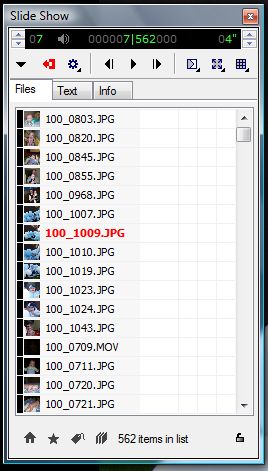
Kolejną możliwością jest stworzenie na bazie zgromadzonych zasobów galerii do opublikowania w Internecie (HMTL Gallery), stykówki (Contact Sheet) czyli dokumentu, na którym znalazły by się miniaturki zgromadzonych zdjęć, Text Data File gdzie wyeksportować do pliku .txt możemy informacje o poszczególnych multimediach (nazwa, rozmiar, rozdzielczość i wiele, wiele innych). Istnieje również opcja stworzenia pliku danych w formacie XML.
Aby ubezpieczyć się na wypadek przypadkowego, czy to w skutek awarii, albo utracenia danych wystarczy wybrać opcję nagrania danych na płytę (Backup/CD-ROM).
Sortowanie
Przełączając się na widok listy (List) najwygodniej będzie odpowiednio posortować zgromadzone dane. Klikając prawym przyciskiem myszy na belkę z danymi (file name, file size, file type itd.) możemy wybrać z niezliczonej ilości kryteriów tylko te, którymi jesteśmy zainteresowani i według nich sortować pliki. Aby tego dokonać wystarczy kliknąć odpowiedni nagłówek i gotowe. Podobną funkcjonalność oferuje menu View/Sort, gdzie z rozwijanej listy wskazujemy kryterium według, którego program na ułożyć zdjęcia, filmy czy muzykę, w zależności od tego na jakim typie danych pracujemy.
Ocenianie
Program posiada moduł dzięki któremu możemy oceniać swoje zasoby. Oceny prezentowane są w postaci gwiazdek, a pole nadawania odpowiedniej noty znajduje się pod miniaturą zdjęcia/filmu/mp3. Oceny obejmują zakres od zera do pięciu, im więcej, tym w domyśle zdjęcie jest lepsze. Dzięki tej opcji w bardzo łatwy sposób uzyskać możemy dostęp do zasobów, które najbardziej przypadły do gustu. Wystarczy wcisnąć Organize, przejść do Rating i widzimy ilość zdjęć, jaka uzyskała daną ocenę. Po najechaniu i kliknięciu wyświetlone zostaną miniatury, lista lub pokaz zdjęć danych o jednakowej nocie zgromadzonych w aktualnie użytkowanym katalogu.
Wsadowa zmiana nazw
Opcją, która znacznie ułatwia zmianę nazw plików według określonego schematu jest Batch Rename dostępna w zakładce Action. Schemat obejmuje wybranie tekstu, numeracji oraz ewentualnie określonej frazy, która ma zostać zamieniona na wybraną przez użytkownika. Opcja ta przydatna jest kiedy posiadamy wiele plików o nic nie mówiących nazwach, a pragniemy zachować porządek, aby łatwiej się w nich orientować i szybciej odnajdywać interesujące zasoby.
Konwersje
Expression Media posiada jeszcze jedną opcję, która znacznie ułatwia życie, a próżno jej szukać w większości tego typu aplikacji. Mowa oczywiście o opcjach konwersji plików graficznych, filmów oraz muzyki. Możliwość ta kryje się w menu Action pod pozycjami odpowiednio: Convert Image Files, Convert Movie Files oraz Convert Sound Files. Zdjęcia możemy przekonwertować do takich popularnych formatów jak JPEG, BMP, GIF, TIFF, jak również mniej rozpowszechnionych SGI, TGA, JP2 czy dedykowanych Photoshop'a oraz QuickTime. Ponadto zaimplementowana została opcja zmiany rozdzielczości oraz jakości fotografii, jak również dodawania znaku wodnego. Funkcja konwersji muzyki pozwala posiadany materiał przerobić na AIFF, Wave oraz AU, przy jednoczesnej zmianie ilości kanałów (stereo/mono) oraz częstotliwości próbkowania. Jeżeli chodzi o video to wybierać możemy między FLC, AVI, MPEG-4, QuickTime oraz kilkoma mniej popularnymi standardami. Tradycyjnie istnieje możliwość konfiguracji strumieni audio (kompresja, próbkowania, ilość bitów) oraz video (typ, format, ilość klatek na sekundę, jakość). Jak widać wśród dostępnych opcji można się zgubić, co powinno ucieszyć bardziej zaawansowanych miłośników wszelakich przeróbek.
Przewodnik po menu
Menu programu jest dość mocno rozbudowane, ale przy tym pomyślane w ten sposób, że nietrudno znaleźć w gąszczu funkcji akurat tą, która jest potrzebna. Zakładka File, standardowy element każdego programu, kryje opcje zarządzania katalogami programu (tworzenie, otwieranie, zapisywanie), importu określonych katalogów lub pojedynczych plików do biblioteki (Import Items), importu/eksportu do XML oraz drukowania. Na karcie Edit (edycja) odnajdziemy preferencje programu (Preferences), opcje miniatur i podglądu oraz standardowe funkcjonalności jak wycinanie, wklejanie, czy kopiowanie. Rozbudowane wyszukiwanie osadzono w menu Find. Oprócz zaawansowanego przeszukiwania zasobów istnieje funkcja usuwania zduplikowanych plików (Find Duplicate Items), możliwość wyświetlania plików zgrupowanych po ocenie, czy oznaczonych kolorowymi etykietami. Zakładka View to nic innego jak zoom'owanie, obracanie czy przewracanie w pionie i poziomie. Ponadto korzystając z opcji Move to New Catalog istnieje możliwość przeniesienia zaznaczonego elementu do nowego, pustego katalogu i zarządzania nim. Niżej usytuowano menu Sort, o którym już wspominaliśmy. W sekcji Action oprócz elementów, które wymieniliśmy wyżej, mamy opcje synchronizacji i czyszczenia komentarzy (Annotations) dodawanych do poszczególnych plików. Transfer to folder pozwala na przenoszenie/kopiowanie określonych plików do osobnych katalogów w celu odgrodzenia ich od innych. Send E-mail to nic innego jak wysyłanie e-maili, do których załączyć możemy wybrany plik. Ponadto znajdziemy tu również przenoszenie elementów do kosza, zarządzanie profilami kolorów, otwieranie plików za pomocą, funkcję obracania oraz eksportu metadanych. W karcie Window zdefiniować możemy jakie dodatki życzymy sobie aktywować. Expression Media Notepad po przeniesieniu do jego wnętrza pliku umożliwia zostawienie komentarza, natomiast PDF Maker jak sama nazwa wskazuje to narzędzie to tworzenia tego typu dokumentów. Zakładka Scripts zawiera kilka predefiniowanych makr .vbs wspomagających użytkowników w automatycznym nadawaniu nazw, komentarzy, słów kluczowych oraz selekcji. Ostatnim elementem menu jest sekcja Help. Znajdziemy tu między innymi odnośnik do forum społeczności użytkowników programu.
Podsumowanie
Microsoft Expression Media to bezsprzecznie narzędzie godne zainteresowania. Niezliczona liczba ciekawych funkcji, wszechobecna możliwość automatyzacji pewnych procesów oraz możliwość eksportu/konwersji do wielu formatów audio/wideo czynią z niego aplikację ciekawą i wartą polecenia. Bez problemu konkurować może z analogicznymi rozwiązaniami produktów Nero firmy Ahead i na wielu płaszczyznach najzwyczajniej w świecie jest lepszy. Polecamy go w szczególności tym, którzy na co dzień przeczesywać się muszą przez tysiące plików multimedialnych umieszczonych w setkach katalogów, często prezentować innym swoje dzieła w postaci zdjęć i filmów, tworzyć miniatury, retuszować materiał i publikować to wszystko na dodatek w sieci.